উইন্ডোজ 10 এ কীভাবে সর্বদা গুগল ক্রোমকে ছদ্মবেশী মোডে শুরু করবেন

গুগল ক্রোম সাধারণত আপনার ব্রাউজিংয়ের ইতিহাস মনে রাখে। আপনি যদি এটিকে সর্বদা ছদ্মবেশী মোডে খোলার জন্য সেট করেন তবে আপনি এটিকে থামাতে পারেন। আপনি কীভাবে ব্যক্তিগত ব্রাউজিংয়ের জন্য Chrome সেট আপ করতে পারেন তা এখানে।
ছদ্মবেশী মোড কী?
ছদ্মবেশী ক্রোমের ব্যক্তিগত ব্রাউজিং মোড। আপনি যখন এটি ব্যবহার করেন, ক্রোম স্থানীয়ভাবে আপনার ব্রাউজিং ইতিহাস, কুকিজ, সাইট ডেটা বা সেশনগুলির মধ্যে ফর্মগুলিতে টাইপ করা কোনও তথ্য স্থানীয়ভাবে সঞ্চয় করে না। আপনি যখন সমস্ত উন্মুক্ত ক্রোম উইন্ডোজ বন্ধ করেন তখন একটি অধিবেশন শেষ হয়। ডাউনলোডগুলি এবং বুকমার্কগুলি এখনও সংরক্ষণ করা হয় যদি না আপনি ম্যানুয়ালি সাফ করেন।
এটি জেনে রাখা গুরুত্বপূর্ণ যে ছদ্মবেশ আপনাকে ইন্টারনেটে তৃতীয় পক্ষের দ্বারা ট্র্যাক করা বাধা দেয় না। এর মধ্যে রয়েছে আইএসপি, যে কোনও সংস্থা আপনি ব্রাউজ করেন (যেমন একটি স্কুল বা অফিস), বা ফেসবুকের মতো ওয়েবসাইটগুলি, যা আপনার আইপি ঠিকানার মাধ্যমে ওয়েব জুড়ে আপনার ক্রিয়াকলাপ ট্র্যাক করে।
সম্পর্কিত:কীভাবে ব্যক্তিগত ব্রাউজিং কাজ করে এবং কেন এটি সম্পূর্ণ গোপনীয়তার প্রস্তাব দেয় না
উইন্ডোজ 10 এ কীভাবে সর্বদা গুগল ক্রোমকে ছদ্মবেশী মোডে শুরু করবেন
ডিফল্টরূপে ছদ্ম মোডে ক্রোম চালু করতে, আপনাকে শর্টকাটে একটি কমান্ড-লাইন বিকল্প যুক্ত করতে হবে যা ক্রোম চালু করে। যদিও এটি ভীতিজনক শোনায়, আসলে এটি করা এতটা কঠিন নয়।
প্রথমে, ক্রোম চালু করতে আপনি যে শর্টকাট ব্যবহার করেন তা সনাক্ত করুন। এটি স্টার্ট মেনু বা টাস্কবারে বা আপনার ডেস্কটপে থাকতে পারে। ক্রোম আইকনটিতে রাইট ক্লিক করুন এবং তারপরে পপআপে "গুগল ক্রোম" -তে ডান ক্লিক করুন এবং "সম্পত্তি" নির্বাচন করুন।
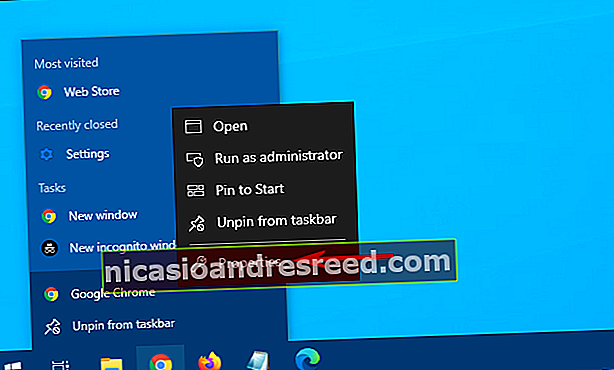
শর্টকাটের জন্য একটি বৈশিষ্ট্য উইন্ডো প্রদর্শিত হবে। "শর্টকাট" ট্যাবে, "লক্ষ্য" পাঠ্য ক্ষেত্রটি সন্ধান করুন।
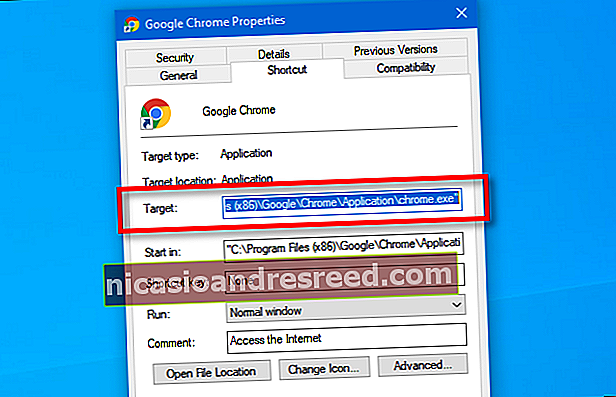
টার্গেট বক্সে নিম্নলিখিতগুলির মতো কিছু থাকবে:
"সি: \ প্রোগ্রাম ফাইল (x86) \ গুগল ক্রোম \ অ্যাপ্লিকেশন \ chrome.exe।"
আপনি যখন শর্টকাটে ক্লিক করেন তখনই এটি Google Chrome অ্যাপ্লিকেশনের পথ।
আপনি শেষের দিকে কিছু যুক্ত করে টার্গেট বক্সের সামগ্রীগুলি সংশোধন করতে যাচ্ছেন। পাঠ্যের ক্ষেত্রটি ক্লিক করুন এবং আপনার কার্সারটিকে পথের শেষে অবস্থিত করুন। স্পেসবারটি টিপুন এবং তারপরে পাঠ্য বাক্সে পথের শেষে "-জ্ঞানী" টাইপ করুন।
টার্গেট বাক্সে এখন কোটেশন চিহ্নগুলিতে Chrome অ্যাপ্লিকেশনটির পথ এবং আপনি সুনির্দিষ্ট টাইপ করা পাঠ্যটি নীচের চিত্রে প্রদর্শিত হবে।
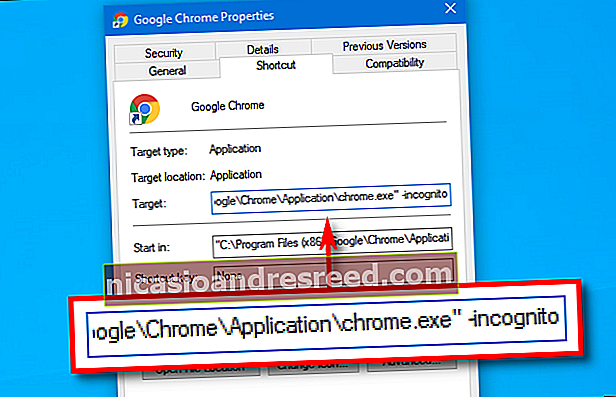
প্রোপার্টি উইন্ডোটি বন্ধ করতে "ওকে" ক্লিক করুন। আপনি যদি "প্রয়োগ করুন" ক্লিক করেন তবে আপনি একটি সতর্কতা পেতে পারেন; এটিকে উপেক্ষা করুন এবং "ঠিক আছে" ক্লিক করুন।
পরের বার আপনি সেই শর্টকাট থেকে Chrome খুলবেন, এটি স্বয়ংক্রিয়ভাবে ছদ্মবেশী মোডে চালু হবে।
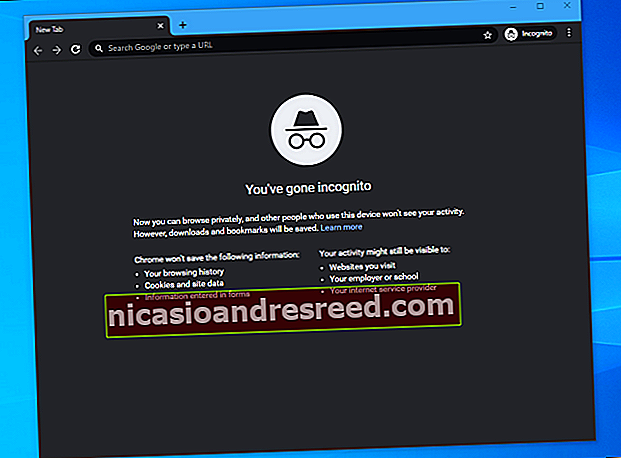
মনে রাখবেন যে Chrome আপনি কেবল সংশোধিত শর্টকাট থেকে এটি চালু করলে কেবল ছদ্মবেশী মোডে শুরু হবে। আপনি যখন আপনার সেশনটি শেষ করেছেন, নিশ্চিত হয়ে নিন যে আপনি সমস্ত উন্মুক্ত ক্রোম উইন্ডোজ বন্ধ করেছেন।
আপনি সংশোধিত শর্টকাট থেকে ক্রোম চালু করতে আপনার যদি সমস্যা হয় তবে "টার্গেট" বাক্সে আপনি টাইপ করেননি তা ডাবল-পরীক্ষা করে দেখুন। অন্য সমস্ত কিছু যদি ব্যর্থ হয়, শর্টকাটটি সরিয়ে ফেলুন বা মুছুন, একটি নতুন তৈরি করুন এবং তারপরে আবার এটি পরিবর্তন করার চেষ্টা করুন।
কীভাবে ছদ্মবেশী মোড সরান
আপনি যদি ক্রোমটি আবার নিয়মিত মোডে আবার চালু করতে চান তবে আপনি লক্ষ্য বাক্সে পথের শেষে "-জ্ঞানী" বিকল্পটি সরাতে পারেন। আপনি ক্রোমে শর্টকাটটি কেবল আনপিন বা মুছতে এবং একটি নতুন তৈরি করতে পারেন।
আপনি ক্রোমটি কনফিগার করার পরে, আপনার পিসি ব্যবহার করা প্রত্যেক ব্যক্তির জন্য আপনি একটি কাস্টম উইন্ডোজ 10 ব্যবহারকারী অ্যাকাউন্ট সেট আপ করতে চাইতে পারেন। এটি প্রত্যেককে আরও গোপনীয়তা দেয় এবং প্রতিটি ব্যক্তি তার পছন্দগুলি অনুসারে উইন্ডোজ 10 কনফিগার করতে পারে।
সম্পর্কিত:উইন্ডোজ 10 এ কীভাবে একটি নতুন স্থানীয় ব্যবহারকারী অ্যাকাউন্ট তৈরি করবেন










